
Wie Sie WhatsApp in 5 Minuten auf Ihrer Website einbinden
Ein Click-to-Chat-Link, QR-Code oder ein einfacher Button…Es gibt verschiedene Möglichkeiten, WhatsApp auf Ihrer Website einzubinden.
Ein WhatsApp-Button auf der Website weckt Vertrauen in Ihr Unternehmen. Im Gegensatz zum E-Mail-Kanal mit unpersönlichen Newslettern und langen Antwortzeiten, verknüpfen wir WhatsApp mit Bequemlichkeit und schneller Erreichbarkeit. Das macht den beliebten Messenger zu einer interessanten Strategie für die Leadgenerierung und Kundenbindung auf Ihrer Website.
Die 4 Möglichkeiten, WhatsApp auf Ihrer Website einzubinden
- WhatsApp Click to Chat Link
- Lokaler WhatsApp-Button
- Sticky WhatsApp-Button
- Messenger Board mit WhatsApp-Button
1
WhatsApp Click-to-Chat-Link
Eine einfache Möglichkeit, Nutzer zu einem WhatsApp-Chat einzuladen, ist der sogenannte Click-to-Chat-Link. Klicken Website-Besucher auf den Link, öffnet sich das Gespräch automatisch, ohne dass diese Ihre Telefonnummer aufwendig einspeichern müssen. Auf Ihrer Website kann der Link hinter Texten oder Navigationsbutton “versteckt” werden.
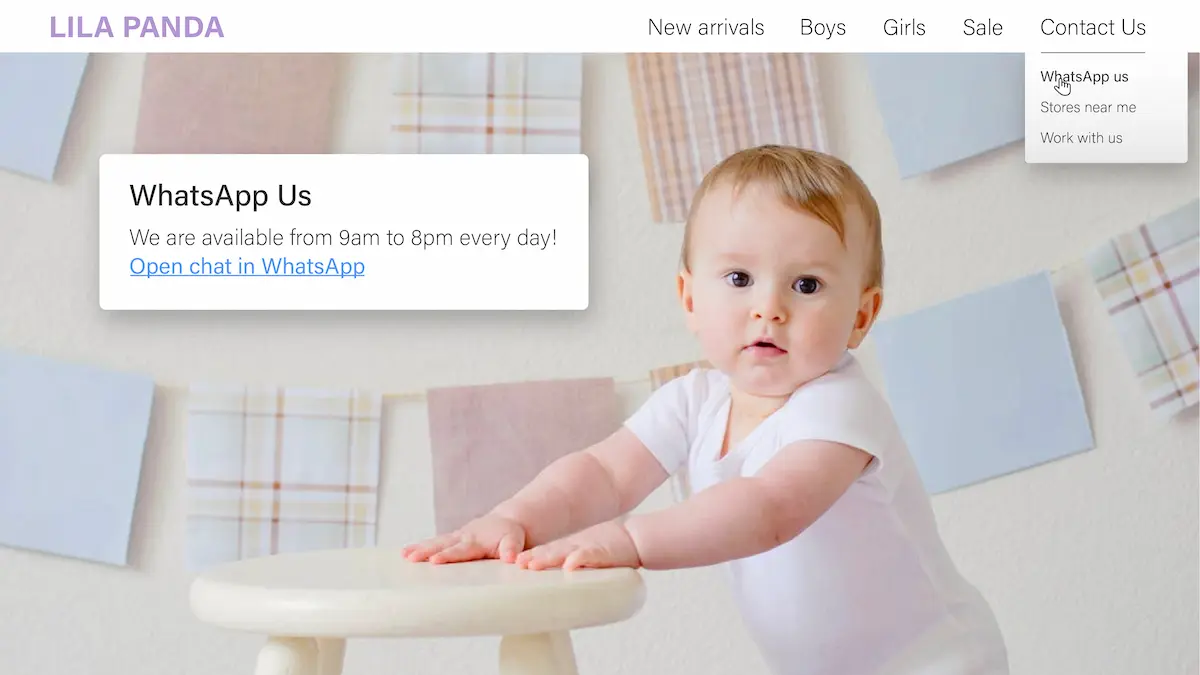
Anleitung: Wenn Sie die WhatsApp-Business-App oder Userlike nutzen, können Sie den integrierten Linkgenerator verwenden. Ansonsten generieren Sie den Link wie folgt:
-
Nutzen Sie das offizielle wa.me URL-Template.
https://wa.me/IhreWhatsAppNummer -
Setzen Sie Ihre WhatsApp-(Business)-Telefonnummer in das Template ein.
Beispiel mit deutscher Ländervorwahl 0049:
https://wa.me/49222XXX333 -
Ergänzen Sie bei Bedarf eine Textvorlage, die der Kunde direkt absenden oder anpassen kann.
Beispiel:https://wa.me/whatsappnummer/?text=Hier%Ihren%Text%einfügenhttps://wa.me/491782055394/?text=Mehr%Infos%zur%neuen%Kollektion%bitte
2
Lokaler WhatsApp-Button
Für den lokalen WhatsApp-Button nutzen Sie den oben erwähnten Click-to-Chat-Link. Das Bild des WhatsApp-Logos wird zum Beispiel auf der Homepage, der Kontaktseite oder im Footer integriert und mit dem WhatsApp Click-to-Chat-Link verlinkt.
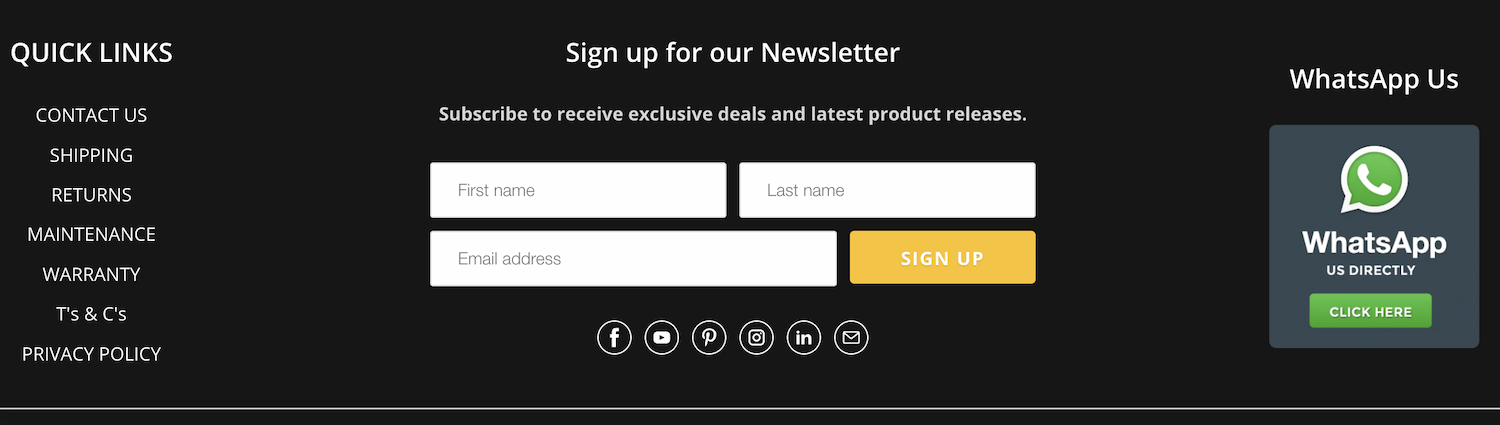
Anleitung:
- Folgen Sie den Schritten zur Erstellung eines Click-to-Chat-Links.
- Integrieren Sie ein WhatsApp-Logo-Bild auf allen gewünschten Seiten und verlinken es mit dem generierten Link.
Ein “schwebender” WhatsApp-Button (Widget) begleitet den Website-Besucher, egal welche Unterseiten er besucht. Mit einem Klick öffnet sich entweder sofort ein WhatsApp-Chat oder ein kleines Fenster mit einer Call-to-Action-Nachricht, z.B. “Fragen? Starten Sie einen WhatsApp-Chat mit unserem Service-Team”.
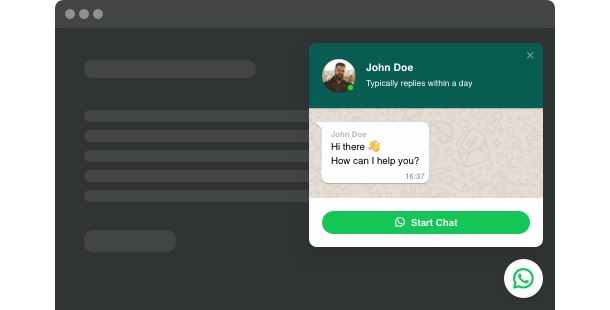
Anleitung:
- Wählen Sie ein WhatsApp-Button-Widget-Tool, das mit Ihrem Content-Management-System, wie Wordpress oder Jimdo, kompatibel ist
- Installieren Sie das Plug-in.
- Verknüpfen Sie Ihre WhatsApp-Telefonnummer mit dem Widget.
4
Messenger Board mit WhatsApp-Button
Mit unserer All-in-One-Software können Sie WhatsApp DSGVO-konform auf Ihrer Website einbinden. Userlikes fortschrittlicher Website-Chat begleitet Website-Besucher wahlweise auf allen oder den von Ihnen ausgewählten Seiten, zum Beispiel auf Unterseiten mit hohen Absprungraten. Die Button-Farbe des Messengers können Sie flexibel an Ihr Webdesign anpassen.
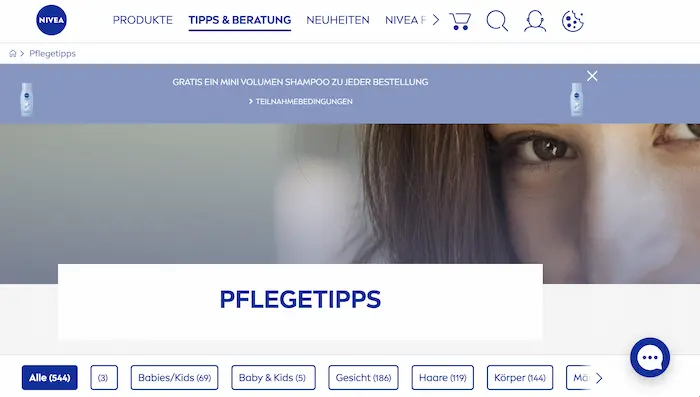
Mit einem Klick auf das runde Widget öffnet sich Userlikes Messenger Board, worüber Nutzer wahlweise einen WhatsApp-Chat oder einen Website-Chat starten können. Unsere Unified Messaging-Lösung ermöglicht auch die Integration weiterer Messaging-Apps wie Facebook, Telegram, Threema und Co.
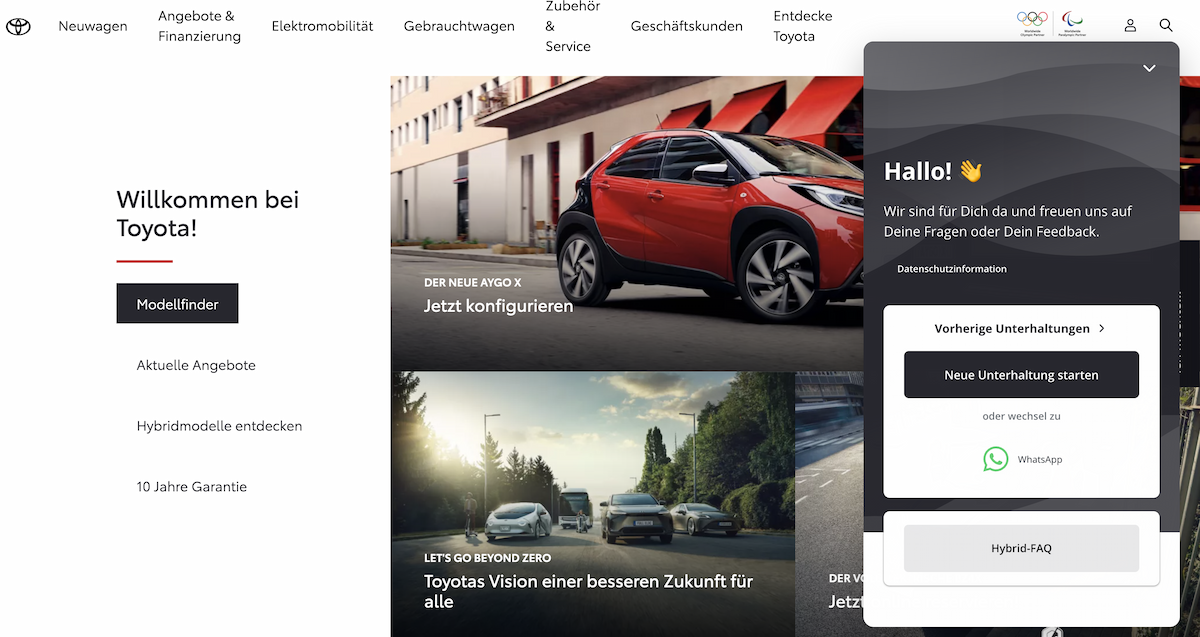
Anleitung:
- Richten Sie sich einen kostenlosen Userlike-Account ein.
- Loggen Sie sich im Userlike Dashboard ein und klicken Sie auf “Kanäle" > "Website-Widgets".
- Wählen Sie Ihr Widget aus und gehen Sie zur Registerkarte “Installieren” . Hier finden Sie Ihren individuellen Javascript-Code.
- Kopieren Sie den Widget-Code und fügen Sie ihn in den Quelltext Ihrer Website ein, direkt vor dem abschließenden “body”-Tag.
- Speichern Sie die Änderungen und laden Sie sie auf Ihren Webserver.
WhatsApp Business Platform: Userlike
Wenn Sie die WhatsApp Business App als Chat-Software im Unternehmen verwenden, profitieren Sie nur eingeschränkt von den Vorteilen des beliebten Messengers. Zum einen können nur bis zu 5 Geräte mit der App verbunden werden, zum anderen arbeiten alle Mitarbeiter unter dem gleichen “Namen”, sodass nicht ersichtlich ist, wer auf die jeweilige Kundennachricht geantwortet hat.
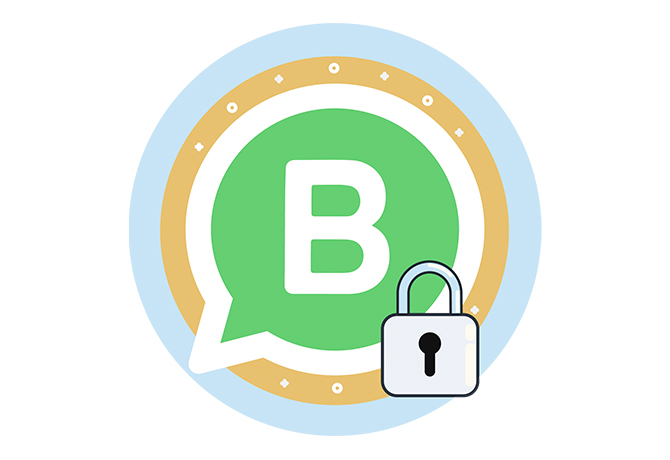
WhatsApp Business: Datenschutz, Beispiele und erste Schritte
In diesem Guide finden Sie alle wichtigen Informationen zum Einsatz von WhatsApp im Unternehmen.
Kostenlos herunterladenAußerdem fehlen viele Funktionen, die im digitalen Kundenservice Standard sind, wie Weiterleitungen, Kundenprofile und fortschrittliche Chatbot-Features. Nicht zuletzt wird die WhatsApp Business App den europäischen Datenschutz-Vorgaben (DSGVO) nicht gerecht.
Als offizielle WhatsApp-Business-Platform bietet Userlike eine DSGVO-konforme Kunden-Messaging-Lösung, die Serviceanforderungen von kleinen und großen Unternehmen erfüllt. Egal, ob Sie WhatsApp über einen einfachen Link im Footer oder ein Widget auf Ihrer Website integrieren, Userlike hilft Ihnen Ihr Kunden-Messaging zu organisieren:
- Ihre Mitarbeiter loggen sich über ihren persönlichen Account in den gemeinsamen Team-Posteingang ein, dem Userlike Message Center.
- Von hier aus bearbeiten sie eingehende Anfragen, hinterlassen Kommentare im Kundenprofil, markieren den Bearbeitungsstatus und leiten Anfragen weiter – direkt am Schreibtisch oder ortsunabhängig mit unserer Userlike-App.
- Chats werden automatisch an den bestgeeigneten Mitarbeiter geroutet und Ihr Service-Team von Chatbots unterstützt.
- Profitieren Sie von Userlikes WhatsApp-Kampagnen-Funktionen und versenden Sie Kunden Marketing-Nachrichten in Form von Newslettern, Prospekten und individuellen Angeboten.
Mit Userlike beantworten Sie auch Anfragen von anderen Messaging-Apps, wie Website-Chat, Facebook oder SMS. All Ihre Kundennachrichten fließen gebündelt ins zentrale Message Center. Unsere Kunden-Messaging-Software mit WhatsApp-Kanal gibt es bereits ab 90 Euro im Monat.
Sie wollen mehr über die ausgefeilten Sales- und Service-Features von Userlike wissen? Kontaktieren Sie unser Team oder testen Sie unser Kunden-Messaging-Tool kostenlos und unverbindlich.

